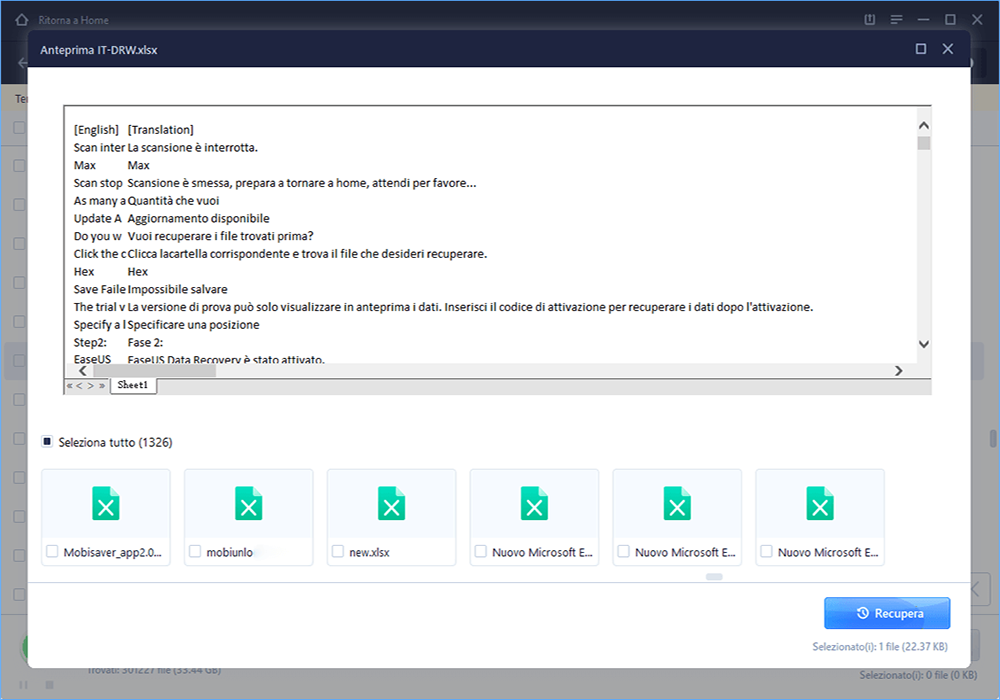| Metodi Disponibili |
Guida dettagliata |
| Metodo 1. Ottenere accesso |
Fai clic destro sulla cartella inaccessibile> "Proprietà"> "Sicurezza"> "Modifica"...Guida completa |
| Metodo 2. Cambiare proprietà |
Fai clic destro sulla cartella inaccessibile> "Proprietà"> "Sicurezza"> "Avanzate"...Guida completa |
| Metodo 3. Usare il software di recupero file |
Esegui un software di recupero dati professionale> Scansiona cartella> Recupera file...Guida completa |
"Sto avendo i problemi ad accedere ai file sul mio USB flash drive. Ogni volta che cercavo di aprire la cartella, mi dà il messaggio di errore 'È attualmente non hai il permesso di accedere a questa cartella'. C'è un modo per risolvere il problema. Voglio solo recuperare e visualizzare i miei file."
'È attualmente non hai il permesso di accedere a questa cartella'
'Non sei autorizzato a visualizzare questo file' è un problema che si verifica di solito quando stai cercando di accedere o aprire una cartella sul computer, USB flash drive o disco rigido esterno.
L'errore può essere causato da vari motivi. Sei hai mai i problemi su come risolverlo? In questa pagina, ti mostreremo, passo dopo passo, come risolvere il problema 'È attualmente non hai il permesso di accedere a questa cartella' in due modi semplici. È possibile provare tutti per visualizzare o recuperare tutti i dati inaccessibili in Windows 10/8/7.
Cause per "Attualmente non disponi dell'autorizzazione per accedere a questa cartella"
Durante il tentativo di salvare un file in una cartella o di accedere a una cartella su un PC Windows 10, potresti ricevere un messaggio di errore "Al momento non sei autorizzato ad accedere a questa cartella, fai clic su Continua per accedere in modo permanente a questa cartella". Diversi fattori porteranno a questo errore, come elencato di seguito.
- Rimuovere un utente o un gruppo da "Gruppo o nomi utente" nella scheda "Protezione" della cartella.
- Applicazione di un "Nega" esplicito all'utente o al gruppo.
- Il conflitto tra le autorizzazioni di condivisione e le autorizzazioni NTFS (New Technology File System).
Metodo 1. Fare un clic sulla scheda di sicurezza per ottenere l'accesso
1. Fare un clic destro sulla cartella che non sei in grado di accedere e selezionare Proprietà.
2. Cliccare sulla linguetta ‘Sicurezza’e sotto ‘Utenti e gruppi’ cliccare ‘Modifica’.
3. Cliccare su ‘Aggiunge’ e inserire ‘tutti’.
4. Cliccare ‘Controlla i nomi’ e poi cliccare ‘OK’.
5. Selezionare ‘tutti’ e poi ‘consente’, selezionare ‘Controllo completato’ e liccare su ‘Applica’ e Cliccare ‘Ok’.
Dopo aver finito tutti i passi, puoi provare ad aprire la cartella del PC, USB, pen drive o disco rigido esterno per verificare se i problemi sono stati risolti con successo 'È attualmente non hai il permesso di accedere a questa cartella'.
Metodo 2. Cambiare proprietà della cartella
Inoltre è possibile provare a modificare la proprietà del file o della cartella per risolvere il problema "Non hai attualmente il permesso di accedere a questa cartella" su Windows 10/8/7.
1. Fare clic destro sulla cartella per passare a "Proprietà".
2. Andare alla sezione "Sicurezza".
3. Fare clic su "Avanzate", quindi su "Cambia".
4. Digitare il nome dell'account. Fare clic su "Controlla nomi" > "OK".
5. Controllare "Sostituire il proprietario su contenitori secondari e oggetti" > "OK".
Metodo 3. Recuperare i dati con software di recupero dati di terze parte
Se il metodo 1 non è utile, pupi provare un software di recupero dati di terze parti per recuperare i dati in Windows 10/8/7. Qui EaseUS software di recupero file con il recupero dati potente e facile da usare è pronto per aiuto!
1.Scaricare e installare EaseUS Data Recovery Wizard sul computer.
2.Utilizzare questo programma per cercare i file persi e recuperarli.
Selezionare una partizione, un hard disk o una cartella specifica dove hai perso dati e cliccare il pulsante “Scansione”.
Dopo la scansione, puoi visualizzare in anteprima i dati trovati.
Cliccare il pulsante “Recupera” per recuperare dati.